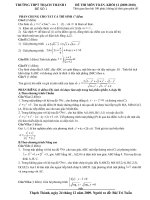Tuan 911
Bạn đang xem bản rút gọn của tài liệu. Xem và tải ngay bản đầy đủ của tài liệu tại đây (170.29 KB, 10 trang )
<span class='text_page_counter'>(1)</span><div class='page_container' data-page=1>
<b>Bài 4: </b>
<b>I. Mục tiêu:</b>
1. <i><b>Kiến thức</b></i>:
- Biết được khái niệm hàm trong chương trình bảng tính
- Biết cách sử dụng hàm trong chương trình bảng tính.
2. <i><b>Kĩ năng</b></i>:
- Rèn luyện kĩ năng sử dụng hàm trong chương trình bảng tính.
3. <i><b>Thái độ</b></i>:
- Thái độ học tập nghiêm túc, u thích mơn học.
<b>II. Chuẩn bị:</b>
- Sách giáo khoa, máy tính điện tử.
<b>III. Tiến trình bài dạy:</b>
<b>Hoạt động của GV</b> <b>Hoạt động của HS</b> <b>Nội dung</b>
+ Hoạt động 1:
Giới thiệu hàm trong chương
trình bảng tính.
- Gọi học sinh nhắc lại cách tính
tốn với các cơng thức trên trang
tính.
Để tính trung bình cộng của ba
số 5, 15, 25 ta thực hiện như thế
nào?
Trong chương trình bảng tính,
hàm là công thức được định
nghĩa từ trước. Hàm được sử
dụng để thực hiện tính tốn theo
cơng thức với các giá trị dữ liệu
cụ thể.
+ Hoạt động 2:
Tìm hiểu cách sử dụng hàm.
Để nhập hàm vào một ô, ta chọn
ô cần nhập, gõ dẫu =, sau đó gõ
hàm theo đúng cú pháp của nó
và nhấn Enter.
+ Ta nhập vào ô tính như
sau:
=(5+15+25)/3 và nhấn Enter.
Kết quả: 15
+ Học sinh chú ý lắng nghe
=> ghi nhớ kiến thức.
Chú ý lắng nghe => ghi nhớ
kiến thức
<b>1. Hàm trong chương trình</b>
<b>bảng tính:</b>
Hàm là cơng thức được định
nghĩa từ trước. Hàm được sử
dụng để thực hiện tính tốn
theo cơng thức với các giá trị
dữ liệu cụ thể.
<b>2. Cách sử dụng hàm:</b>
Để nhập hàm vào một ô, ta
chọn ô cần nhập, gõ dẫu =,
sau đó gõ hàm theo đúng cú
pháp của nó và nhấn Enter
<b>IV. Củng cố: (5 phút)</b>
- Em hãy nêu cách sử dụng hàm trong chương trình bảng tính
<b>V. Dặn dò: (3phút)</b>
<b>- Học bài kết hợp SGK</b>
<b>6. Rút kinh nghiệm:</b>
</div>
<span class='text_page_counter'>(2)</span><div class='page_container' data-page=2>
<b>Tuần</b>
<b>:</b>
<b>9</b> <b>Tiết: 18</b> <b><sub>Ngày soạn:</sub></b> <b><sub>10/9/2011</sub></b>
<b>Bài 4: SỬ DỤNG CÁC HÀM ĐỂ TÍNH TỐN (tt)</b>
<b>I. Mục tiêu</b>:
1. <i><b>Kiến thức</b></i>:
- Biết cách sử dụng một số hàm cơ bản như: Sum, Average, Max, Min
- Biết vận dụng một số hàm cơ bản để làm một số bài tập
2. <i><b>Kĩ năng</b></i>:
- Rèn luyện kĩ năng sử dụng hàm cơ bản trong chương trình bảng tính
3. <i><b>Thái độ</b></i>:
- Thái độ học tập nghiêm túc, u thích mơn học.
<b>II. Chuẩn bị:</b>
- Sách giáo khoa, máy tính điện tử.
<b>III. Tiến trình bài dạy:</b>
<b>Hoạt động của GV</b> <b>Hoạt động của HS</b> <b>Nội dung</b>
+ <b>Hoạt động 1</b>:
Tìm hiểu hàm tính tổng.
- Cú pháp:
=SUM(a,b,c…)
Trong đó: Các biến a,b,c …
được đặt cách nhau bởi dấy
phẩy là các số hay địa chỉ của
ô. Số lượng các biến là không
giới hạn.
- Chức năng: Cho kết quả là
tổng các dữ liệu số trong các
biến.
+ <b>Hoạt động 2</b>:
Tìm hiểu hàm tính trung bình
cộng.
- Cú pháp:
AVERAGE(a,b,c…)
? a,b,c… gọi là gì.
Học sinh chú ý lắng nghe
=> ghi nhớ kiến thức.
Học sinh trả lời theo yêu
cầu của giáo viên:
<b>3. Một số hàm trong</b>
<b>chương trình bảng tính</b>:
<b>a) Hàm tính tổng:</b>
- Cú pháp:
=SUM(a,b,c…)
- Chức năng: Cho kết quả là
tổng các dữ liệu số trong các
biến.
Ví dụ:
=SUM(15,24,45);
<b>b) Hàm tính trung bình</b>
<b>cộng:</b>
- Cú pháp:
=AVERAGE(a,b,c…)
</div>
<span class='text_page_counter'>(3)</span><div class='page_container' data-page=3>
Tìm hiểu hàm xác định giá trị
lớn nhất.
Giáo viên đưa ra ví dụ:
- Cú pháp?
- Chức năng?
<b>+ Hoạt động 4:</b>
Tìm hiểu hàm xác định giá trị
nhỏ nhất.
- Cú pháp:
MIN(a,b,c...);
- Chức năng: cho kết quả là giá
trị nhỏ nhất trong các biến.
AVERAGE(A1,A5);
AVERAGE(A1,A5,5);
Học sinh chú ý lắng nghe
=> ghi nhớ kiến thức.
<b>nhất:</b>
- Cú pháp:
=MAX(a,b,c…);
- Chức năng: Cho kết quả là
giá trị lớn nhất trong các
biến.
VD MAX( 45,56,65,24)
<b>d) Hàm xác định giá trị</b>
<b>nhỏ nhất:</b>
- Cú pháp:
=MIN(a,b,c...);
- Chức năng: cho kết quả là
giá trị nhỏ nhất trong các
biến.
<b>IV. Củng cố:</b> (5 phút)
- Hãy nêu cú pháp và chức năng của các hàm cơ bản: SUM, AVERAGE, MAX, MIN
<b>V. Dặn dò:</b> (2phút)
<b>- </b>Học bài kết hợp SGK
<b>6. Rút kinh nghiệm:</b>
</div>
<span class='text_page_counter'>(4)</span><div class='page_container' data-page=4>
<b>---Tuần</b>
<b>:</b>
<b>10</b> <b>Tiết: 19</b> <b><sub>Ngày soạn:</sub></b> <b><sub>17/09/2011</sub></b>
<b>Bài Thực Hành 4:</b>
<b>I. Mục tiêu</b>:
<i><b>1. Kiến thức:</b></i>
- Hướng dẫn HS cách nhập đúng hàm theo quy tắc.
<i><b>2. Kĩ năng:</b></i>
- HS biết nhập cơng thức và hàm vào ơ tính.
- Biết sử dụng các hàm sum, average, max, min.
<i><b>3. Thái độ:</b></i>
-.Thái độ học tập nghiêm túc, tích cực học tập
<b>II. Chuẩn bị:</b>
- GV: Giáo án, sách giáo khoa, máy tính điện tử, phịng máy
- HS: Nghiên cứu SGK, vở ghi
<b>III. Phương pháp:</b>
- Phân nhóm Hs thực hành.
- Đặt vấn đề, đưa ra yêu cầu để học sinh trao đổi và thực hành trên máy.
- Gv quan sát, hướng dẫn các nóm thực hành, nhận xét cơng việc của từng nhóm.
<b>IV. Tiến trình bài thực hành:</b>
<b>1.</b> <b>Ổn định lớp</b>
<b>2.</b> <b>Phân việc cho từng nhóm thực hành.</b>
<b>3.</b> <b>Bài mới:</b>
<b>Hoạt động của GV</b> <b>Hoạt động của HS</b> <b>Nội dung</b>
<b>+ Hoạt động 1</b>: Hướng dẫn
học sinh làm bài tập 1: Lập
trang tính và sử dụng công
thức.
- Khởi động chương trình
bảng tính Excel và mở bảng
tính có tên <i>Danh sach lop em</i>
đã được lưu trong bài thực
hành 1.
a) Nhập điểm thi các môn của
HS lắng nghe
- Start All Program
-Microsoft Excel File
Open chọn bảng tính có
tên <i>Danh sach lop em </i>
Open.
-HS tự nhập
- Khởi động chương trình
bảng tính Excel và mở
bảng tính có tên <i>Danh</i>
<i>sach lop em</i> đã được lưu
trong bài thực hành 1.
a) Nhập điểm thi các môn
của lớp em như hình 30
SGK trang 34.
</div>
<span class='text_page_counter'>(5)</span><div class='page_container' data-page=5>
c)Tính điểm trung bình của cả
lớp và ghi vào ơ dưới cùng của
cột điểm trung bình.
d)Lưu bảng tính với tên <i>Bang</i>
<i>diem lop em</i>
<b>+ Hoạt động 2: </b> Hướng dẫn
học sinh làm bài tập 2/ 35
Mở bảng tính <i>So theo doi the</i>
<i>luc</i> đã được lưu trong BT4 của
BTH2 và tính chiều cao trung
bình, cân nặng trung bình của
các bạn trong lớp em.
Lưu trang tính sau khi đã thực
hiện các tính tốn theo u cầu
- Ơ F16 nhập cơng thức:
=Average(F3:F15)
- File Save
- Start All Program
Microsoft Excel File
Open chọn bảng tính có
tên <i>So theo doi the luc</i>
Open.
- Ơ D15 nhập cơng thức:
=Average(D3:D14)
- Ơ E15 nhập cơng thức:
=Average(E3:E14)
- File Save
của cả lớp và ghi vào ô
dưới cùng của cột điểm
trung bình.
d)Lưu bảng tính với tên
<i>Bang diem lop em</i>
Mở bảng tính <i>So theo</i>
<i>doi the luc</i> đã được lưu
trong BT4 của BTH2 và
tính chiều cao trung bình,
cân nặng trung bình của
các bạn trong lớp em.
Lưu trang tính sau khi đã
thực hiện các tính tốn
theo u cầu
<b>4. Nhận xét</b>: (5 phút)
- Giáo viên nhận xét và đánh giá tiết thực hành của học sinh
<b>5. Dặn dò:</b> (2 phút)
- Về nhà xem trước bài tập 3, 4/35. Tiết sau”Thực hành”(tt)
<b>6. Rút kinh nghiệm:</b>
</div>
<span class='text_page_counter'>(6)</span><div class='page_container' data-page=6>
<b>---Tuần</b>
<b>:</b>
<b>10</b> <b>Tiết: 20</b> <b><sub>Ngày soạn:</sub></b> <b><sub>17/09/2011</sub></b>
<b>Bài Thực Hành 4 (tt)</b>
<b>I. Mục tiêu</b>:
<i><b>1. Kiến thức</b></i>:
- Hướng dẫn HS cách nhập đúng hàm theo quy tắc.
<i><b>2. Kĩ năng:</b></i>
- HS biết nhập công thức và hàm vào ơ tính.
- Biết sử dụng các hàm sum, average, max, min.
<i><b>3. Thái độ</b></i>:
-.Thái độ học tập nghiêm túc, tích cực học tập
<b>II. Chuẩn bị:</b>
- GV: Giáo án, sách giáo khoa, máy tính điện tử, phịng máy
- HS: Nghiên cứu SGK, vở ghi
<b>III. Phương pháp:</b>
- Phân nhóm Hs thực hành.
- Đặt vấn đề, đưa ra yêu cầu để học sinh trao đổi và thực hành trên máy.
- Gv quan sát, hướng dẫn các nóm thực hành, nhận xét cơng việc của từng nhóm.
<b>IV. Tiến trình bài thực hành:</b>
<b>1.</b> <b>Ổn định lớp</b>
<b>2.</b> <b>Phân việc cho từng nhóm thực hành.</b>
<b>3.</b> <b>Bài mới:</b>
<b>Hoạt động của GV</b> <b>Hoạt động của HS</b> <b>Nội dung</b>
<b>+ Hoạt động 1</b>: Hướng dẫn
học sinh làm bài tập 3/ 35: Sử
dụng hàm AVERAGE, MAX,
MIN.
a) Hãy sử dụng hàm thích
hợp để tính lại các kết quả đã
tính trong BT1 và so sánh với
cách tính bằng cơng thức.
b) Sử dụng hàm Averege để
tính điểm trung bình từng
mơn học của cả lớp trong
HS lắng nghe
=Averege(C3:E3)
</div>
<span class='text_page_counter'>(7)</span><div class='page_container' data-page=7>
bình cao nhất và điểm trung
bình thấp nhất
<b>+ Hoạt động 2:</b> Hướng dẫn
làm bài tập 4/35: Lập trang
tính và sử dụng
Hãy lập trang tính và sử dụng
hàm thích hợp dể tính tổng
giá trị sản xuất vùng đó theo
từng năm vào cột bên phải và
tính giá trị sản xuất trung bình
trong 6 năm theo từng ngành
sản xuất. Lưu bảng tính với
tên <i>Giá trị sản xt</i>
=Max(F3:F15)
-Ơ F18 nhập cơng thức:
=Min(F3:F15)
* Tổng giá trị sản xuất
vùng đó theo từng năm
-Ơ E4 nhập công thức:
=Sum(B4:D4)
Tương tự nhập công thức
cho các ô E5 đến E9.
* Giá trị sản xuất trung
bình trong 6 năm theo từng
ngành sản xuất
-Ơ B10 nhập cơng thức:
=Average (B4:B9)
Tương tự nhập công thức
cho các ô C10, D10
<b>4. Nhận xét</b>: (5 phút)
- Giáo viên nhận xét và đánh giá tiết thực hành của học sinh
<b>5. Dặn dò:</b> (2 phút)
- Về nhà xem trước bài 5 :”Thao tác với bảng tính”
<b>6. Rút kinh nghiệm:</b>
</div>
<span class='text_page_counter'>(8)</span><div class='page_container' data-page=8>
<b>---Tuần</b>
<b>:</b>
<b>11</b> <b>Tiết: 21</b> <b><sub>Ngày soạn:</sub></b> <b><sub>17/09/2011</sub></b>
<b>BÀI TẬP</b>
<b>I. Mục tiêu</b>:
1. <i><b>Kiến thức</b></i>:
- Hướng dẫn HS làm thêm một số bài tập.
2. <i><b>Kĩ năng</b></i>:
-
HS biết nhập công thức và hàm đúng quy tắc.- Biết sử dụng các hàm sum, average, max, min.
3. <i><b>Thái độ</b></i>:
- Thái độ học tập nghiêm túc, u thích mơn học.
<b>II. Chuẩn bị:</b>
- Nội dung bài tập, phịng máy.
<b>III. Tiến trình bài dạy:</b>
<b>Hoạt động của thầy</b> <b>Hoạt động của trò</b>
+ <b>Hoạt động 1</b>: Hướng dẫn học sinh làm bài tập 1
HOÁ ĐƠN XUẤT NGÀY
Ngày:….……….
Tên khách hàng: Nguyễn Văn Minh.
STT Tên sách <sub>lượng</sub>Số Đơn<sub>giá</sub> Thành<sub>tiền</sub>
1 Turbo pascal 50 32000
2 Tin học VP 150 16000
3 Turbo C/C++ 40 40000
4 Foxpro 200 27000
5 Office 2000 90 25000
Tổng số cuốn sách…cuốn. Tổng số tiền…..đồng.
Học sinh chép nội
dung bài tập vào vở
</div>
<span class='text_page_counter'>(9)</span><div class='page_container' data-page=9>
KẾT QUẢ THI TỐT NGHIỆP PHỔ THÔNG TRUNG HỌC
STT Họ<sub>tên</sub> Ngày<sub>sinh</sub> Toán Lý Văn Sử Địa Anh ĐTB
1 Lê 1/1/89 10 9 7 9 8 9
2 Quân 2/3/90 9.5 8 8 9 7 9
3 Minh 8/5/89 4.6 5 6 6 6 5
4 Tiến 6/7/89 5.5 7 8 6 5 5
5 Kiên 9/9/89 7.5 6 6 8 9 6
6 Thiết 5/6/90 8.5 5 7 7 6 5
Tính cột điểm trung bình.
GV hướng dẫn
trên máy tính theo
yêu cầu của giáo viên
<b>IV. Củng cố:</b> (5 phút)
- Giáo viên nhận xét và đánh giá
<b>V. Dặn dò:</b> (3phút)
<b>- </b>Về nhà xem trước bài, tiết sau kiểm tra 1 tiết(TH)
<b>6. Rút kinh nghiệm:</b>
<b>---</b>
<b>&</b>
<b></b>
<b>---Tuần</b>
<b>:</b>
</div>
<span class='text_page_counter'>(10)</span><div class='page_container' data-page=10>
<b>KIỂM TRA 1 TIẾT</b>
<b>I. Mục tiêu:</b>
- Củng cố lại một số kiến thức đã học
<b>II. Nội dung:</b>
<b> * Đề bài:</b>
<b>I. Phần trắc nghiệm: (4 điểm)</b>
<i><b> 1. Địa chỉ ô B3 nằm ở :</b></i>
a) Cột B, dòng 3 b) Dòng B, cột 3 c) Dòng B, Dòng 3 d) Cột B, cột 3
<i><b> 2. Để thoát khỏi màn hình EXCEL ta chọn cách nào đây?</b></i>
a/ File/Open b/ File/Exit c/ File/Save d/ File/Print
<i><b> 3. Giả sử cần tính tổng các giá trị trong các ô C2 và D4, sau đó nhân với giá trị trong ô B2. Công </b></i>
<i><b>thức nào sau đây là đúng?</b></i>
a) (C2+D4)*B2; b) = C2+D4* B2; c) =(C2+D4)*B2; d) =(C2+D4)B2;
<b> 4.</b><i><b> Cho biết kết quả của hàm =Average(4,10,16)?</b></i>
a) 30 b) 10 c) 16 d) 4
<i><b> 5. Cho hàm =Sum(A5:A10) để thực hiện?</b></i>
a) Tính tổng của ơ A5 và ơ A10 b) Tính tổng từ ơ A5 đến ơ A10
c) Tìm giá trị lớn nhất của ơ A5 và ơ A10 d) Tìm giá trị lớn nhất từ ô A5 đến ô A10
<i><b> 6. Cho dữ liệu trong các Ô sau A1= 19; A2 = 12; A3 = 5. = SUM (A1: A3) có kết quả là:</b></i>
a/ 47 b/ 25 c/ 21 d/ 36
<b> 7. Để mở một trang tính đã có, ta thực hiện như thế nào?</b>
a) Chọn File/Save b) Chọn File/Close c) Chọn File/Open d) Chọn File/New
<b> 8. Giả sử trong các ơ từ A1 đến A10 có các giá trị tương ứng từ 1 đến 10, hàm </b>
<i><b> =SUM(A1,A2,A6) sẽ cho kết quả như thế nào?</b></i>
a) 55 b) 43 c) 9 d) Không thực hiện được
<b>II. Phần tự luận: (6 điểm)</b>
1. Em hãy nêu khái niệm chương trình bảng tính và nêu một số đặc trưng chung của chương
trình bảng tính?
2. Em hãy nêu cách chọn các đối tượng trên trang tính?
3.Cho bảng tính sau:
A B C D E F
1 <b>SỐ HỌC SINH GIỎI KHỐI 7</b>
2 STT Lớp Nam Nữ Tổng cộng
3 1 7A 7 10
4 2 7B 13 9
</div>
<!--links-->